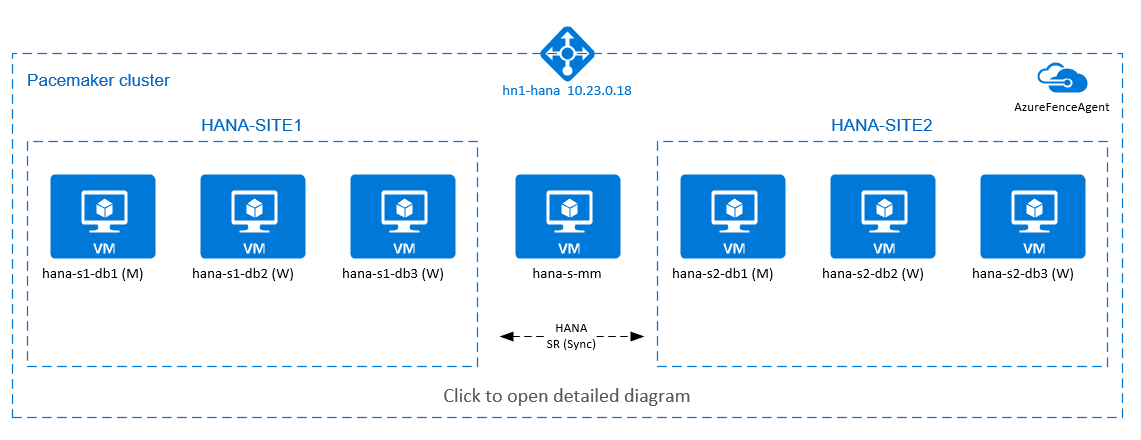Обеспечение высокого уровня доступности системы SAP HANA с горизонтальным увеличением масштаба в Red Hat Enterprise Linux
В этой статье описывается, как развернуть систему SAP HANA высокой доступности в конфигурации с горизонтальным увеличением масштаба. В частности, в конфигурации используется репликация системы HANA (HSR) и Pacemaker на виртуальных машинах Azure Red Hat Enterprise Linux. Общие файловые системы в представленной архитектуре подключены к NFS и предоставляются службой Azure NetApp Files или общей папкой NFS в Файлах Azure.
В примерах конфигураций и командах установки экземпляр системы HANA имеет значение 03, а ее идентификатор — HN1.
Необходимые компоненты
Прежде чем продолжать работу с разделами в этой статье, некоторым читателям стоит ознакомиться с различными примечаниями и ресурсами SAP.
- 1928533 заметки SAP включают:
- список размеров виртуальных машин Azure, поддерживаемых для развертывания ПО SAP;
- важные сведения о доступных ресурсах для каждого размера виртуальной машины Azure;
- сведения о поддерживаемом программном обеспечении SAP и сочетаниях операционных систем (ОС) и баз данных;
- сведения о требуемой версии ядра SAP для Windows и Linux в Microsoft Azure.
- Примечание SAP 2015553, в котором описываются предварительные требования к SAP при развертывании программного обеспечения SAP в Azure.
- Примечание SAP [2002167], содержащее рекомендуемые параметры ОС для RHEL.
- Примечание SAP 2009879, содержащее рекомендации по SAP HANA для RHEL.
- Примечание SAP 3108302 содержит рекомендации ПО SAP HANA для Red Hat Enterprise Linux 9.x.
- Примечание SAP 2178632, в котором содержатся подробные сведения обо всех доступных метриках мониторинга для SAP в Azure.
- Примечание SAP 2191498, в котором содержатся сведения о необходимой версии агента SAP Host Agent для Linux в Azure.
- Примечание SAP 2243692, в котором содержатся сведения о лицензировании SAP для Linux в Azure.
- Примечание SAP 1999351, в котором содержатся дополнительные сведения об устранении неполадок, связанных с расширением для расширенного мониторинга Azure для SAP.
- Примечание SAP 1900823, в котором содержатся сведения о требованиях к хранилищу SAP HANA.
- Вики-сайт сообщества SAP, который содержит все необходимые примечания SAP для Linux.
- SAP NetWeaver на виртуальных машинах Linux. Руководство по планированию и внедрению
- Развертывание программного обеспечения SAP на виртуальных машинах Linux в Azure
- Общие сведения о развертывании СУБД на виртуальных машинах Azure для рабочих нагрузок SAP
- Требования к сети SAP HANA.
- Общая документация по RHEL:
- Общие сведения о надстройке для обеспечения высокой доступности
- Администрирование надстройки для обеспечения высокой доступности
- Справочник по надстройке для обеспечения высокой доступности
- Руководство по сетям Red Hat Enterprise Linux.
- Как настроить репликацию системы SAP HANA с горизонтальным увеличением масштаба в кластере Pacemaker, если файловые системы HANA размещены в общих папках NFS?
- Активный/активный (с поддержкой чтения): решение RHEL HA для горизонтального увеличения масштаба и репликации системы SAP HANA.
- Документация по RHEL для конкретной службы Azure:
- Документация по Azure NetApp Files
- Тома NFS версии 4.1 в Azure NetApp Files для SAP HANA.
- Документация по Файлам Azure
Обзор
Для достижения высокого уровня доступности HANA для установок HANA с горизонтальным увеличением масштаба можно настроить репликацию системы HANA и защиту решения с помощью кластера Pacemaker, что обеспечивает автоматическую отработку отказа. При сбое активного узла кластер выполняет отработку отказа ресурсов HANA на другой сайт.
На следующей схеме имеется три узла HANA на каждом сайте и узел создания большинства, исключающий сценарий разделенной системы. Приведенные инструкции можно адаптировать, чтобы включить дополнительные виртуальные машины в качестве узлов базы данных HANA.
Общие файловые системы HANA /hana/shared в представленной архитектуре могут предоставляться службой Azure NetApp Files или общей папкой NFS в Файлах Azure. Общая файловая система HANA подключена к NFS на каждом узле HANA на том же сайте репликации системы HANA. Файловые системы и /hana/log являются локальными файловыми системами /hana/data и не используются между узлами базы данных HANA. Экземпляр SAP HANA будет установлен в режиме без общего доступа.
Рекомендуемые конфигурации хранилища SAP HANA приведены в статье Конфигурации хранилища виртуальных машин SAP HANA в Azure.
Внимание
При развертывании всех файловых систем HANA в Azure NetApp Files для рабочих систем, где производительность является ключом, рекомендуется оценить и рассмотреть возможность использования группы томов приложений Azure NetApp Files для SAP HANA.
На предыдущей схеме, которая соответствует рекомендациям по сети для SAP HANA, в одной виртуальной сети Azure представлены три подсети:
-
client10.23.0.0/24 — для связи с клиентами; -
inter10.23.1.128/26 — для обмена данными между узлами SAP HANA; -
hsr10.23.1.192/26 — для репликации системы HANA.
Поскольку /hana/data и /hana/log развертываются на локальных дисках, развертывать отдельную подсеть и отдельные виртуальные сетевые адаптеры для связи с хранилищем нет необходимости.
Если вы используете Azure NetApp Files, тома NFS для /hana/sharedних развертываются в отдельной подсети, делегированной Azure NetApp Files: anf 10.23.1.0/26.
Настройка инфраструктуры
В следующих инструкциях предполагается, что вы уже создали группу ресурсов, виртуальную сеть Azure и три подсети виртуальной сети Azure: client, inter и hsr.
Развертывание виртуальных машин Linux с помощью портала Azure
Разверните виртуальные машины Azure. Для этой конфигурации разверните семь виртуальных машин:
- три виртуальных машины для узлов базы данных HANA на сайте репликации HANA 1: hana-s1-db1, hana-s1-db2 и hana-s1-db3;
- три виртуальных машины для узлов базы данных HANA на сайте репликации HANA 2: hana-s2-db1, hana-s2-db2 и hana-s2-db3;
- небольшую виртуальную машину, которая будет служить для создания большинства: hana-s-mm.
Виртуальные машины, развернутые в качестве узлов базы данных SAP HANA, должны быть сертифицированы SAP для HANA и опубликованы в каталоге оборудования SAP HANA. При развертывании узлов базы данных HANA убедитесь, что выбрана функция ускоренная сеть.
Для узла создания большинство можно развернуть небольшую виртуальную машину, так как на ней не будут выполняться ресурсы SAP HANA. Виртуальная машина создания большинства используется в конфигурации кластера, чтобы обеспечить нечетное число узлов кластера в сценарии разделения вычислительных мощностей. В этом примере виртуальной машине создания большинства нужен только один виртуальный сетевой интерфейс в подсети
client.Разверните локальные управляемые диски для
/hana/dataи/hana/log. Минимальная рекомендуемая конфигурация хранилища для/hana/dataи/hana/logописана в статье Конфигурации хранилища виртуальных машин SAP HANA в Azure.Разверните основной сетевой интерфейс для каждой виртуальной машины в подсети
clientвиртуальной сети. При развертывании виртуальной машины с помощью портала Azure имя сетевого интерфейса создается автоматически. В этой статьи мы будем называть автоматически создаваемые основные сетевые интерфейсы следующим образом: hana-s1-db1-client, hana-s1-db2-client, hana-s1-db3-client и т. д. Эти сетевые интерфейсы подключены к подсети виртуальной сети Azureclient.Внимание
Убедитесь, что выбранная операционная система была сертифицирована для SAP HANA на используемых вами типах виртуальных машин. Список сертифицированных для SAP HANA типов виртуальных машин и выпусков ОС доступен на сайте сертифицированного и поддерживаемого оборудования SAP HANA. Чтобы просмотреть подробные сведения о выпусках ОС, поддерживаемых SAP HANA на определенных типах виртуальных машин, щелкните необходимый тип виртуальной машины.
Создайте шесть сетевых интерфейсов, по одному для каждой виртуальной машины базы данных HANA, в подсети
interвиртуальной сети (в этом примере это hana-s1-db1-inter, hana-s1-db2-inter, hana-s1-db3-inter, hana-s2-db1-inter, hana-s2-db2-inter и hana-s2-db3-inter).Создайте шесть сетевых интерфейсов, по одному для каждой виртуальной машины базы данных HANA, в подсети
hsrвиртуальной сети (в этом примере это hana-s1-db1-hsr, hana-s1-db2-hsr, hana-s1-db3-hsr, hana-s2-db1-hsr, hana-s2-db2-hsr и hana-s2-db3-hsr).Подключите созданные виртуальные сетевые интерфейсы к соответствующим виртуальным машинам, выполнив следующие действия.
- Перейдите к виртуальной машине на портале Azure.
- В области слева выберите Виртуальные машины. Выполните фильтрацию по имени виртуальной машины (например, hana-s1-db1), а затем выберите виртуальную машину.
- В области Обзор выберите Остановить, чтобы освободить виртуальную машину.
- Выберите Сеть, а затем подключите сетевой интерфейс. Из раскрывающегося списка Подключение сетевого интерфейса выберите уже созданные сетевые интерфейсы для подсетей
interиhsr. - Выберите Сохранить.
- Повторите шаги b через e для оставшихся виртуальных машин (в нашем примере hana-s1-db2, hana-s1-db3, hana-s2-db1, hana-s2-db2 и hana-s2-db3)
- Пока оставьте виртуальные машины в остановленном состоянии.
Включите ускорение сети для дополнительных сетевых интерфейсов для подсетей
interиhsr, выполнив указанные ниже действия.Откройте Azure Cloud Shell на портале Azure.
Выполните следующие команды, чтобы включить ускорение сети для дополнительных сетевых интерфейсов, подключенных к подсетям
interиhsr.az network nic update --id /subscriptions/your subscription/resourceGroups/your resource group/providers/Microsoft.Network/networkInterfaces/hana-s1-db1-inter --accelerated-networking true az network nic update --id /subscriptions/your subscription/resourceGroups/your resource group/providers/Microsoft.Network/networkInterfaces/hana-s1-db2-inter --accelerated-networking true az network nic update --id /subscriptions/your subscription/resourceGroups/your resource group/providers/Microsoft.Network/networkInterfaces/hana-s1-db3-inter --accelerated-networking true az network nic update --id /subscriptions/your subscription/resourceGroups/your resource group/providers/Microsoft.Network/networkInterfaces/hana-s2-db1-inter --accelerated-networking true az network nic update --id /subscriptions/your subscription/resourceGroups/your resource group/providers/Microsoft.Network/networkInterfaces/hana-s2-db2-inter --accelerated-networking true az network nic update --id /subscriptions/your subscription/resourceGroups/your resource group/providers/Microsoft.Network/networkInterfaces/hana-s2-db3-inter --accelerated-networking true az network nic update --id /subscriptions/your subscription/resourceGroups/your resource group/providers/Microsoft.Network/networkInterfaces/hana-s1-db1-hsr --accelerated-networking true az network nic update --id /subscriptions/your subscription/resourceGroups/your resource group/providers/Microsoft.Network/networkInterfaces/hana-s1-db2-hsr --accelerated-networking true az network nic update --id /subscriptions/your subscription/resourceGroups/your resource group/providers/Microsoft.Network/networkInterfaces/hana-s1-db3-hsr --accelerated-networking true az network nic update --id /subscriptions/your subscription/resourceGroups/your resource group/providers/Microsoft.Network/networkInterfaces/hana-s2-db1-hsr --accelerated-networking true az network nic update --id /subscriptions/your subscription/resourceGroups/your resource group/providers/Microsoft.Network/networkInterfaces/hana-s2-db2-hsr --accelerated-networking true az network nic update --id /subscriptions/your subscription/resourceGroups/your resource group/providers/Microsoft.Network/networkInterfaces/hana-s2-db3-hsr --accelerated-networking true
Запуск виртуальных машин базы данных HANA
Настройка Azure Load Balancer
Во время настройки виртуальной машины можно создать или выбрать выход из подсистемы балансировки нагрузки в разделе сети. Выполните следующие действия, чтобы настроить стандартную подсистему балансировки нагрузки для установки высокой доступности базы данных HANA.
Примечание.
- Для горизонтального масштабирования HANA выберите сетевой адаптер для
clientподсети при добавлении виртуальных машин в серверный пул. - Полный набор команд в Azure CLI и PowerShell добавляет виртуальные машины с основным сетевым адаптером в серверном пуле.
Выполните действия, описанные в статье "Создание подсистемы балансировки нагрузки", чтобы настроить стандартную подсистему балансировки нагрузки для системы SAP с высоким уровнем доступности с помощью портал Azure. Во время настройки подсистемы балансировки нагрузки рассмотрите следующие моменты:
- Конфигурация внешнего IP-адреса: создание внешнего IP-адреса. Выберите ту же виртуальную сеть и имя подсети, что и виртуальные машины базы данных.
- Серверный пул: создайте внутренний пул и добавьте виртуальные машины базы данных.
-
Правила для входящего трафика: создание правила балансировки нагрузки. Выполните те же действия для обоих правил балансировки нагрузки.
- Внешний IP-адрес: выберите внешний IP-адрес.
- Внутренний пул: выберите внутренний пул.
- Порты высокой доступности: выберите этот параметр.
- Протокол. Выберите TCP.
-
Проба работоспособности: создайте пробу работоспособности со следующими сведениями:
- Протокол. Выберите TCP.
- Порт: например, 625<экземпляра no.>.
- Интервал. Введите 5.
- Пороговое значение пробы: введите 2.
- Время ожидания простоя (минуты): введите 30.
- Включите плавающий IP-адрес: выберите этот параметр.
Примечание.
Свойство конфигурации пробы работоспособности , в противном случае известное как неработоспособное пороговое значение numberOfProbesна портале, не учитывается. Чтобы управлять числом успешных или неудачных последовательных проб, задайте для свойства probeThreshold значение 2. В настоящее время невозможно задать это свойство с помощью портал Azure, поэтому используйте Azure CLI или команду PowerShell.
Примечание.
При использовании стандартной подсистемы балансировки нагрузки необходимо учитывать указанное ниже ограничение. При размещении виртуальных машин без общедоступных IP-адресов во внутреннем пуле внутренней подсистемы балансировки нагрузки исходящее подключение к Интернету отсутствует. Чтобы разрешить маршрутизацию на общедоступные конечные точки, необходимо выполнить дополнительную настройку. Дополнительные сведения см. в статье Подключение к общедоступной конечной точки для виртуальных машин с помощью Azure Load Balancer (цен. категория "Стандартный") в сценариях обеспечения высокого уровня доступности SAP.
Внимание
Не включайте метки времени TCP на виртуальных машинах Azure, размещенных за Azure Load Balancer. Включение меток времени TCP помешает работе проб работоспособности. Задайте для параметра net.ipv4.tcp_timestamps значение 0. Дополнительные сведения см. в статье Пробы работоспособности Load Balancer и примечании SAP 2382421.
Развертывание NFS
Существует два варианта развертывания NFS в Azure для /hana/shared. Вы можете развернуть том NFS в Azure NetApp Files или общей папке NFS в Файлах Azure. Файлы Azure поддерживают протокол NFSv4.1, NFS в Azure NetApp files поддерживает как NFSv4.1, так и NFSv3.
В следующих разделах описаны шаги по развертыванию NFS. Вам нужно выбрать один из вариантов.
Совет
Вы решили развернуть /hana/shared в общей папке NFS в Файлах Azure или в томе NFS в Azure NetApp Files.
Развертывание инфраструктуры Azure NetApp Files
Разверните тома Azure NetApp Files для файловой системы /hana/shared. Вам потребуется отдельный том /hana/shared для каждого сайта репликации системы HANA. Дополнительные сведения см. в разделе Настройка инфраструктуры Azure NetApp Files.
В этом примере используются следующие тома Azure NetApp Files:
- том HN1-shared-s1 (nfs://10.23.1.7/HN1-shared-s1);
- том HN1-shared-s2 (nfs://10.23.1.7/HN1-shared-s2).
Развертывание инфраструктуры NFS в Файлах Azure
Разверните общие папки NFS в Файлах Azure для файловой системы /hana/shared. Вам потребуется отдельная /hana/shared Файлы Azure общий ресурс NFS для каждого сайта репликации системы HANA. Дополнительные сведения см. в разделе Как создать общую папку NFS.
В этом примере использовались следующие общие папки NFS в Файлах Azure:
- share hn1-shared-s1 (sapnfsafs.file.core.windows.net:/sapnfsafs/hn1-shared-s1)
- share hn1-shared-s2 (sapnfsafs.file.core.windows.net:/sapnfsafs/hn1-shared-s2)
Настройка и подготовка операционной системы
Инструкции в следующих разделах начинаются с одной из следующих аббревиатур:
- [A]: применимо ко всем узлам;
- [AH]: применимо ко всем узлам базы данных HANA;
- [M]: применимо к узлу создания большинства;
- [AH1]: применимо ко всем узлам базы данных HANA на сайте 1;
- [AH2]: применимо ко всем узлам базы данных HANA на сайте 2;
- [1]: применимо только к узлу базы данных HANA 1 на сайте 1;
- [2]: применимо только к узлу базы данных HANA 1 на сайте 2.
Настройте и подготовьте операционную систему, выполнив указанные ниже действия.
[A]: сохраните файлы узлов на виртуальных машинах. Включите в них записи для всех подсетей. Для этого примера в
/etc/hostsбыли добавлены приведенные ниже записи.# Client subnet 10.23.0.11 hana-s1-db1 10.23.0.12 hana-s1-db1 10.23.0.13 hana-s1-db2 10.23.0.14 hana-s2-db1 10.23.0.15 hana-s2-db2 10.23.0.16 hana-s2-db3 10.23.0.17 hana-s-mm # Internode subnet 10.23.1.138 hana-s1-db1-inter 10.23.1.139 hana-s1-db2-inter 10.23.1.140 hana-s1-db3-inter 10.23.1.141 hana-s2-db1-inter 10.23.1.142 hana-s2-db2-inter 10.23.1.143 hana-s2-db3-inter # HSR subnet 10.23.1.202 hana-s1-db1-hsr 10.23.1.203 hana-s1-db2-hsr 10.23.1.204 hana-s1-db3-hsr 10.23.1.205 hana-s2-db1-hsr 10.23.1.206 hana-s2-db2-hsr 10.23.1.207 hana-s2-db3-hsr[A] Создайте файл конфигурации /etc/sysctl.d/ms-az.conf с параметрами конфигурации Microsoft для Azure.
vi /etc/sysctl.d/ms-az.conf # Add the following entries in the configuration file net.ipv6.conf.all.disable_ipv6 = 1 net.ipv4.tcp_max_syn_backlog = 16348 net.ipv4.conf.all.rp_filter = 0 sunrpc.tcp_slot_table_entries = 128 vm.swappiness=10Совет
Не следует явно задавать параметры
net.ipv4.ip_local_port_rangeиnet.ipv4.ip_local_reserved_portsв файлах конфигурацииsysctl, чтобы разрешить агенту узла SAP управлять диапазонами портов. Дополнительные сведения см. в примечании к SAP 2382421.[A]: установите пакет клиента NFS.
yum install nfs-utils[A]: настройте конфигурацию Red Hat для HANA.
Настройте RHEL, как описано на портале клиентов Red Hat и в следующих примечаниях SAP:
- 2292690 - SAP HANA DB: Recommended OS settings for RHEL 7 (Примечание по поддержке SAP № 2292690. База данных SAP HANA: рекомендуемые параметры операционной системы для RHEL 7).
- 2777782. SAP HANA DB: рекомендуемые параметры ОС для RHEL 8;
- 2455582. Linux: запуск приложений SAP, скомпилированных с помощью GCC 6.x;
- 2593824. Linux: запуск приложений SAP, скомпилированных с помощью GCC 7.x;
- 2886607. Linux: запуск приложений SAP, скомпилированных с помощью GCC 9.x.
Подготовка файловых систем
В следующих разделах приведены действия по подготовке файловых систем. Вы решили развернуть /hana/shared в NFS-ресурсе на Файлы Azure или томе NFS в Azure NetApp Files.
Подключение общих файловых систем (Azure NetApp Files NFS)
В этом примере общие файловые системы HANA развертываются в Azure NetApp Files и подключаются через NFS 4.1. Выполните действия, описанные в этом разделе, только если вы используете NFS в Azure NetApp Files.
[AH] Подготовьте ОС для запуска SAP HANA в NetApp Systems с NFS, как описано в заметке SAP 3024346 — параметры ядра Linux для NetApp NFS. Создайте файл /etc/sysctl.d/91-NetApp-HANA.conf для параметров конфигурации NetApp.
vi /etc/sysctl.d/91-NetApp-HANA.conf # Add the following entries in the configuration file net.core.rmem_max = 16777216 net.core.wmem_max = 16777216 net.ipv4.tcp_rmem = 4096 131072 16777216 net.ipv4.tcp_wmem = 4096 16384 16777216 net.core.netdev_max_backlog = 300000 net.ipv4.tcp_slow_start_after_idle=0 net.ipv4.tcp_no_metrics_save = 1 net.ipv4.tcp_moderate_rcvbuf = 1 net.ipv4.tcp_window_scaling = 1 net.ipv4.tcp_sack = 1[AH] Настройте параметры sunrpc, как рекомендуется в примечании SAP 3024346 — параметры ядра Linux для NetApp NFS.
vi /etc/modprobe.d/sunrpc.conf # Insert the following line options sunrpc tcp_max_slot_table_entries=128[A]: создайте точки подключения для томов базы данных HANA.
mkdir -p /hana/shared[A]: проверьте параметры домена NFS. Убедитесь, что домен настроен в качестве домена Azure NetApp Files по умолчанию, т. е.
defaultv4iddomain.com, а для сопоставления установлено значениеnobody.
Этот шаг необходим, если используется служба Azure NetApp Files с NFS 4.1.Внимание
Обязательно укажите домен NFS в
/etc/idmapd.confвиртуальной машине в соответствии с конфигурацией домена по умолчанию в Azure NetApp Files:defaultv4iddomain.com. В случае несоответствия между конфигурацией домена на клиенте NFS и NFS-сервере разрешения для файлов на томах NetApp в Azure, подключенных к виртуальным машинам, будут отображаться какnobody.sudo cat /etc/idmapd.conf # Example [General] Domain = defaultv4iddomain.com [Mapping] Nobody-User = nobody Nobody-Group = nobody[AH]: проверьте
nfs4_disable_idmapping. Оно должно иметь значениеY. Чтобы создать структуру каталогов, в которой находится параметрnfs4_disable_idmapping, выполните команду mount. Вы не сможете вручную создать каталог в /sys/modules, так как доступ зарезервирован для ядра или драйверов.
Этот шаг необходим, если используется служба Azure NetApp Files с NFS 4.1.# Check nfs4_disable_idmapping cat /sys/module/nfs/parameters/nfs4_disable_idmapping # If you need to set nfs4_disable_idmapping to Y mkdir /mnt/tmp mount 10.9.0.4:/HN1-shared /mnt/tmp umount /mnt/tmp echo "Y" > /sys/module/nfs/parameters/nfs4_disable_idmapping # Make the configuration permanent echo "options nfs nfs4_disable_idmapping=Y" >> /etc/modprobe.d/nfs.confДополнительные сведения о том, как изменить параметр
nfs4_disable_idmapping, см. на портале клиентов Red Hat.[AH1]: подключите общие тома Azure NetApp Files к виртуальным машинам базы данных HANA на сайте 1.
sudo mount -o rw,nfsvers=4.1,hard,timeo=600,rsize=262144,wsize=262144,noatime,lock,_netdev,sec=sys 10.23.1.7:/HN1-shared-s1 /hana/shared[AH2]: подключите общие тома Azure NetApp Files к виртуальным машинам базы данных HANA на сайте 2.
sudo mount -o rw,nfsvers=4.1,hard,timeo=600,rsize=262144,wsize=262144,noatime,lock,_netdev,sec=sys 10.23.1.7:/HN1-shared-s2 /hana/shared[AH]: убедитесь, что соответствующие файловые системы
/hana/shared/подключены ко всем виртуальным машинам базы данных HANA с помощью протокола NFS версии NFS 4.sudo nfsstat -m # Verify that flag vers is set to 4.1 # Example from SITE 1, hana-s1-db1 /hana/shared from 10.23.1.7:/HN1-shared-s1 Flags: rw,noatime,vers=4.1,rsize=262144,wsize=262144,namlen=255,hard,proto=tcp,timeo=600,retrans=2,sec=sys,clientaddr=10.23.0.11,local_lock=none,addr=10.23.1.7 # Example from SITE 2, hana-s2-db1 /hana/shared from 10.23.1.7:/HN1-shared-s2 Flags: rw,noatime,vers=4.1,rsize=262144,wsize=262144,namlen=255,hard,proto=tcp,timeo=600,retrans=2,sec=sys,clientaddr=10.23.0.14,local_lock=none,addr=10.23.1.7
Подключение общих файловых систем (NFS в Файлах Azure)
В этом примере общие файловые системы HANA развертываются в NFS в Файлах Azure. Выполните действия, описанные в этом разделе, только если вы используете NFS в Файлы Azure.
[A]: создайте точки подключения для томов базы данных HANA.
mkdir -p /hana/shared[AH1]: подключите общие тома Azure NetApp Files к виртуальным машинам базы данных HANA на сайте 1.
sudo vi /etc/fstab # Add the following entry sapnfsafs.file.core.windows.net:/sapnfsafs/hn1-shared-s1 /hana/shared nfs nfsvers=4.1,sec=sys 0 0 # Mount all volumes sudo mount -a[AH2]: подключите общие тома Azure NetApp Files к виртуальным машинам базы данных HANA на сайте 2.
sudo vi /etc/fstab # Add the following entries sapnfsafs.file.core.windows.net:/sapnfsafs/hn1-shared-s2 /hana/shared nfs nfsvers=4.1,sec=sys 0 0 # Mount the volume sudo mount -a[AH]: убедитесь, что соответствующие файловые системы
/hana/shared/подключены ко всем виртуальным машинам базы данных HANA с помощью протокола NFS версии NFS 4.1.sudo nfsstat -m # Example from SITE 1, hana-s1-db1 sapnfsafs.file.core.windows.net:/sapnfsafs/hn1-shared-s1 Flags: rw,relatime,vers=4.1,rsize=1048576,wsize=1048576,namlen=255,hard,proto=tcp,timeo=600,retrans=2,sec=sys,clientaddr=10.23.0.19,local_lock=none,addr=10.23.0.35 # Example from SITE 2, hana-s2-db1 sapnfsafs.file.core.windows.net:/sapnfsafs/hn1-shared-s2 Flags: rw,relatime,vers=4.1,rsize=1048576,wsize=1048576,namlen=255,hard,proto=tcp,timeo=600,retrans=2,sec=sys,clientaddr=10.23.0.22,local_lock=none,addr=10.23.0.35
Подготовка локальных файловых систем для данных и журналов
В представленной конфигурации файловые системы /hana/data и /hana/log развертываются на управляемом диске и локально подключаются к каждой виртуальной машине базы данных HANA. Выполните указанные ниже действия по созданию локальных томов данных и журналов на каждой виртуальной машине базы данных HANA.
Настройте структуру дисков с помощью диспетчера логических томов (LVM). В приведенном ниже примере предполагается, что к каждой виртуальной машине HANA подключены три диска данных, на которых созданы два тома.
[AH]: выведите список всех доступных дисков.
ls /dev/disk/azure/scsi1/lun*Пример результата:
/dev/disk/azure/scsi1/lun0 /dev/disk/azure/scsi1/lun1 /dev/disk/azure/scsi1/lun2[AH]: создайте физические тома для всех дисков, которые вы хотите использовать.
sudo pvcreate /dev/disk/azure/scsi1/lun0 sudo pvcreate /dev/disk/azure/scsi1/lun1 sudo pvcreate /dev/disk/azure/scsi1/lun2[AH]: создайте группу томов для файлов данных. Используйте одну группу томов для файлов журналов и другую — для общей папки SAP HANA.
sudo vgcreate vg_hana_data_HN1 /dev/disk/azure/scsi1/lun0 /dev/disk/azure/scsi1/lun1 sudo vgcreate vg_hana_log_HN1 /dev/disk/azure/scsi1/lun2[AH]: создайте логические тома. Линейный том создается при использовании
lvcreateбез параметра-i. Для повышения производительности операций ввода-вывода мы рекомендуем создать том с чередованием. Для определения размеров блоков чередования руководствуйтесь значениям из статьи Конфигурации хранилища виртуальных машин SAP HANA в Azure. Аргумент-iобозначает число базовых физических томов, а аргумент-I— размер блоков чередования. В этой статье для тома данных используется 2 физических тома, поэтому аргумент-iимеет значение2. Размер полосы для тома данных равен256 KiB. Журнальный том использует один физический том, поэтому параметры-iи-Iне требуется задавать в командах для журнального тома явным образом.Внимание
Параметр
-i, значение которого соответствует числу базовых физических томов, необходимо указать для всех томов данных или журналов, для которых используется более одного физического тома. Используйте параметр-I, чтобы указать размер блока чередования при создании чередующегося тома. Сведения о рекомендуемых конфигурациях хранилища, включая размеры блоков чередования и количество дисков, см. в статье Конфигурации хранилища виртуальных машин SAP HANA в Azure.sudo lvcreate -i 2 -I 256 -l 100%FREE -n hana_data vg_hana_data_HN1 sudo lvcreate -l 100%FREE -n hana_log vg_hana_log_HN1 sudo mkfs.xfs /dev/vg_hana_data_HN1/hana_data sudo mkfs.xfs /dev/vg_hana_log_HN1/hana_log[AH]: создайте каталоги подключения и скопируйте идентификаторы UUID всех логических томов.
sudo mkdir -p /hana/data/HN1 sudo mkdir -p /hana/log/HN1 # Write down the ID of /dev/vg_hana_data_HN1/hana_data and /dev/vg_hana_log_HN1/hana_log sudo blkid[AH]: создайте записи
fstabдля логических томов и подключений.sudo vi /etc/fstabВставьте следующую строку в файл
/etc/fstab:/dev/disk/by-uuid/UUID of /dev/mapper/vg_hana_data_HN1-hana_data /hana/data/HN1 xfs defaults,nofail 0 2 /dev/disk/by-uuid/UUID of /dev/mapper/vg_hana_log_HN1-hana_log /hana/log/HN1 xfs defaults,nofail 0 2Подключите новые тома:
sudo mount -a
Установка
В этом примере для развертывания SAP HANA в конфигурации с горизонтальным увеличением масштаба с HSR на виртуальных машинах Azure мы использовали HANA 2.0 SP4.
Подготовка к установке SAP HANA
[A]: перед установкой HANA задайте корневой пароль. После завершения установки можно будет отключить корневой пароль. Выполните команду
passwdот имениroot, чтобы задать пароль.[1,2] Change the permissions on
/hana/shared.chmod 775 /hana/shared[1]: убедитесь, что вы можете войти на виртуальные машины базы данных HANA hana-s1-db2 и hana-s1-db3 с помощью протокола SSH без запроса пароля. Если это не так, смените ключи
ssh, как описано в разделе Использование проверки подлинности на основе ключей.ssh root@hana-s1-db2 ssh root@hana-s1-db3[2]: убедитесь, что можете войти с помощью протокола SSH на виртуальные машины базы данных HANA hana-s2-db2 и hana-s2-db3 без запроса пароля. Если это не так, смените ключи
ssh, как описано в разделе Использование проверки подлинности на основе ключей.ssh root@hana-s2-db2 ssh root@hana-s2-db3[A]: установите дополнительные пакеты, необходимые для HANA 2.0 SP4. Дополнительные сведения см. в примечании SAP 2593824 для RHEL 7.
# If using RHEL 7 yum install libgcc_s1 libstdc++6 compat-sap-c++-7 libatomic1 # If using RHEL 8 yum install libatomic libtool-ltdl.x86_64[A] Временно отключите брандмауэр, чтобы он не влиял на установку HANA. После завершения установки HANA его можно будет включить снова.
# Execute as root systemctl stop firewalld systemctl disable firewalld
Установка HANA на первом узле на каждом сайте
[1]: установите SAP HANA, следуя инструкциям из руководства по установке и обновлению SAP HANA 2.0. В приведенных ниже инструкциях мы опишем установку SAP HANA на первом узле сайта 1.
hdblcmЗапустите программу какrootиз каталога программного обеспечения установки HANA. Используйте параметрinternal_networkи передайте диапазон адресов подсети, используемой для обмена данными между узлами HANA../hdblcm --internal_network=10.23.1.128/26Введите следующие значения на запрос в командной строке:
- На запрос Choose an action (Выберите действие): введите 1 (установка).
- На запрос Additional components for installation (Выберите дополнительные компоненты для установки): введите 2, 3.
- Для пути установки: нажмите клавишу ВВОД (путь по умолчанию — /hana/shared).
- На запрос Local Host Name (Имя локального узла): нажмите клавишу ВВОД, чтобы принять значение по умолчанию.
- На запрос Do you want to add hosts to the system? (Желаете добавить узлы в систему?) введите n (Нет).
- На запрос SAP HANA System ID (Идентификатор системы SAP HANA): введите HN1.
- На запрос Instance number [00] (Номер экземпляра [00]): введите 03.
- На запрос Local Host Worker Group [default] (Рабочая группа локального узла [по умолчанию]): нажмите клавишу ВВОД, чтобы принять значение по умолчанию.
- На запрос Select System Usage / Enter index [4] (Выберите использование системы или введите индекс [4]): введите 4 (пользовательское значение).
- На запрос Location of Data Volumes [/hana/hata/HN1] (Расположение томов данных [/hana/hata/HN1]): нажмите клавишу ВВОД, чтобы принять значение по умолчанию.
- На запрос Location of Log Volumes [/hana/hata/HN1] (Расположение томов журналов [/hana/hata/HN1]): нажмите клавишу ВВОД, чтобы принять значение по умолчанию.
- На запрос Restrict maximum memory allocation? [n] (Ограничить максимальное выделение памяти? [n]): введите n.
- На запрос Certificate Host Name For Host hana-s1-db1 (Имя узла сертификата для узла hana-s1-db1): нажмите клавишу ВВОД, чтобы принять значение по умолчанию.
- На запрос SAP Host Agent User (sapadm) Password (Пароль пользователя SAP Host Agent (sapadm)): введите пароль.
- На запрос Confirm SAP Host Agent User (sapadm) Password (Подтвердите пароль пользователя SAP Host Agent (sapadm)): еще раз введите пароль.
- На запрос System Administrator (hn1adm) Password (Пароль системного администратора (hn1adm)): введите пароль.
- На запрос System Administrator Home Directory [/usr/sap/HN1/home] (Корневой каталог системного администратора [/usr/sap/HN1/home]): нажмите клавишу ВВОД, чтобы принять значение по умолчанию.
- На запрос System Administrator Login Shell [/bin/sh] (Оболочка для входа системного администратора [/bin/sh]): нажмите клавишу ВВОД, чтобы принять значение по умолчанию.
- На запрос System Administrator User ID [1001] (Идентификатор пользователя системного администратора [1001]): нажмите клавишу ВВОД, чтобы принять значение по умолчанию.
- Н запрос Enter ID of User Group (sapsys) [79] (Введите идентификатор группы пользователей (sapsys) [79]): нажмите клавишу ВВОД, чтобы принять значение по умолчанию.
- На запрос System Database User (system) Password (Пароль пользователя системной базы данных (system)): введите пароль системы.
- На запрос Confirm System Database User (system) Password (Подтвердите пароль пользователя системной базы данных (system)): еще раз введите пароль системы.
- На запрос Restart system after machine reboot? (Перезапустить систему после перезагрузки компьютера?) [n]: введите n.
- На запрос Do you want to continue (y/n)? (Продолжить (да или нет)?): проверьте сводку и, если все настроено правильно, введите y (Да).
[2]: повторите предыдущий шаг, чтобы установить SAP HANA на первом узле на сайте 2.
[1, 2]: проверьте файл global.ini.
Откройте файл global.ini и убедитесь, что конфигурация внутреннего взаимодействия между узлами SAP HANA настроена. Проверьте раздел
communication. В нем должен быть указан диапазон адресов для подсетиinter, а параметрlisteninterfaceдолжен иметь значение.internal. Проверьте разделinternal_hostname_resolution. Он должен содержать IP-адреса виртуальных машин HANA, принадлежащих к подсетиinter.sudo cat /usr/sap/HN1/SYS/global/hdb/custom/config/global.ini # Example from SITE1 [communication] internal_network = 10.23.1.128/26 listeninterface = .internal [internal_hostname_resolution] 10.23.1.138 = hana-s1-db1 10.23.1.139 = hana-s1-db2 10.23.1.140 = hana-s1-db3[1, 2]: подготовьте global.ini к установке в среде без общего доступа, как описано в примечании SAP 2080991.
sudo vi /usr/sap/HN1/SYS/global/hdb/custom/config/global.ini [persistence] basepath_shared = no[1, 2]: перезапустите SAP HANA, чтобы активировать изменения.
sudo -u hn1adm /usr/sap/hostctrl/exe/sapcontrol -nr 03 -function StopSystem sudo -u hn1adm /usr/sap/hostctrl/exe/sapcontrol -nr 03 -function StartSystem[1, 2]: убедитесь, что интерфейс клиента будет использовать IP-адреса из подсети
clientдля обмена данными.# Execute as hn1adm /usr/sap/HN1/HDB03/exe/hdbsql -u SYSTEM -p "password" -i 03 -d SYSTEMDB 'select * from SYS.M_HOST_INFORMATION'|grep net_publicname # Expected result - example from SITE 2 "hana-s2-db1","net_publicname","10.23.0.14"Сведения о том, как проверить конфигурацию, см. в примечании SAP 2183363 - Configuration of SAP HANA internal network (2183363: настройка внутренней сети SAP HANA).
[AH]: измените разрешения для каталогов данных и журналов, чтобы избежать ошибок установки HANA.
sudo chmod o+w -R /hana/data /hana/log[1]: установите дополнительные узлы HANA. Примеры инструкций на этом шаге приведены для сайта 1.
Запустите резидентную
hdblcmпрограмму какroot.cd /hana/shared/HN1/hdblcm ./hdblcmВведите следующие значения на запрос в командной строке:
- На запрос Choose an action (Выберите действие): введите 2 (добавление узлов).
- На запрос Enter comma separated host names to add (Введите имена узлов с разделителями-запятыми): введите hana-s1-db2, hana-s1-db3.
- На запрос Additional components for installation (Выберите дополнительные компоненты для установки): введите 2, 3.
- На запрос Enter Root User Name [root] (Введите имя привилегированного пользователя [root]): нажмите клавишу ВВОД, чтобы принять значение по умолчанию.
- На запрос Select roles for host 'hana-s1-db2' [1] (Выберите роли для узла hana-s1-db2 [1]): выберите 1 (рабочий узел).
- На запрос Enter Host Failover Group for host 'hana-s1-db2' [default] (Введите группу отработки отказа для узла hana-s1-db2 [по умолчанию]): нажмите клавишу ВВОД, чтобы принять значение по умолчанию.
- На запрос Enter Storage Partition Number for host 'hana-s1-db2' [<<assign automatically>>] (Введите номер раздела хранилища для узла hana-s1-db2 [<<автоматическое назначение>>]): нажмите клавишу ВВОД, чтобы принять значение по умолчанию.
- На запрос Enter Worker Group for host 'hana-s1-db2' [default] (Введите группу рабочих узлов для узла hana-s1-db2 [по умолчанию]): нажмите клавишу ВВОД, чтобы принять значение по умолчанию.
- На запрос Select roles for host 'hana-s1-db3' [1] (Выберите роли для узла hana-s1-db3 [1]): выберите 1 (рабочий узел).
- На запрос Enter Host Failover Group for host 'hana-s1-db3' [default] (Введите группу отработки отказа для узла hana-s1-db3 [по умолчанию]): нажмите клавишу ВВОД, чтобы принять значение по умолчанию.
- На запрос Enter Storage Partition Number for host 'hana-s1-db3' [<<assign automatically>>] (Введите номер раздела хранилища для узла hana-s1-db3 [<<автоматическое назначение>>]): нажмите клавишу ВВОД, чтобы принять значение по умолчанию.
- На запрос Enter Worker Group for host 'hana-s1-db3' [default] (Введите группу рабочих узлов для узла hana-s1-db3 [по умолчанию]): нажмите клавишу ВВОД, чтобы принять значение по умолчанию.
- На запрос System Administrator (hn1adm) Password (Пароль системного администратора (hn1adm)): введите пароль.
- На запрос Enter SAP Host Agent User (sapadm) Password (Введите пароль пользователя SAP Host Agent (sapadm)): введите пароль.
- На запрос Confirm SAP Host Agent User (sapadm) Password (Подтвердите пароль пользователя SAP Host Agent (sapadm)): еще раз введите пароль.
- На запрос Certificate Host Name For Host hana-s1-db2 (Имя узла сертификата для узла hana-s1-db2): нажмите клавишу ВВОД, чтобы принять значение по умолчанию.
- На запрос Certificate Host Name For Host hana-s1-db3 (Имя узла сертификата для узла hana-s1-db3): нажмите клавишу ВВОД, чтобы принять значение по умолчанию.
- На запрос Do you want to continue (y/n)? (Продолжить (да или нет)?): проверьте сводку и, если все настроено правильно, введите y (Да).
[2]: повторите предыдущий шаг, чтобы установить дополнительные узлы SAP HANA на сайте 2.
Настройка репликации системы SAP HANA 2.0
Следующие шаги помогут настроить репликацию системы:
[1]: настройте репликацию системы на сайте 1.
Выполните резервное копирование баз данных от имени пользователя hn1adm.
hdbsql -d SYSTEMDB -u SYSTEM -p "passwd" -i 03 "BACKUP DATA USING FILE ('initialbackupSYS')" hdbsql -d HN1 -u SYSTEM -p "passwd" -i 03 "BACKUP DATA USING FILE ('initialbackupHN1')"Скопируйте системные файлы PKI на вторичный сайт.
scp /usr/sap/HN1/SYS/global/security/rsecssfs/data/SSFS_HN1.DAT hana-s2-db1:/usr/sap/HN1/SYS/global/security/rsecssfs/data/ scp /usr/sap/HN1/SYS/global/security/rsecssfs/key/SSFS_HN1.KEY hana-s2-db1:/usr/sap/HN1/SYS/global/security/rsecssfs/key/Создайте основной сайт:
hdbnsutil -sr_enable --name=HANA_S1[2]: настройте репликацию системы на сайте 2.
Зарегистрируйте второй сайт, чтобы запустить репликацию системы. Выполните следующую команду от имени <hanasid>adm:
sapcontrol -nr 03 -function StopWait 600 10 hdbnsutil -sr_register --remoteHost=hana-s1-db1 --remoteInstance=03 --replicationMode=sync --name=HANA_S2 sapcontrol -nr 03 -function StartSystem[1]: проверьте состояние репликации и подождите, пока все базы данных синхронизируются.
sudo su - hn1adm -c "python /usr/sap/HN1/HDB03/exe/python_support/systemReplicationStatus.py" # | Database | Host | Port | Service Name | Volume ID | Site ID | Site Name | Secondary | Secondary | Secondary | Secondary | Secondary | Replication | Replication | Replication | # | | | | | | | | Host | Port | Site ID | Site Name | Active Status | Mode | Status | Status Details | # | -------- | ------------- | ----- | ------------ | --------- | ------- | --------- | ------------- | --------- | --------- | --------- | ------------- | ----------- | ----------- | -------------- | # | HN1 | hana-s1-db3 | 30303 | indexserver | 5 | 1 | HANA_S1 | hana-s2-db3 | 30303 | 2 | HANA_S2 | YES | SYNC | ACTIVE | | # | SYSTEMDB | hana-s1-db1 | 30301 | nameserver | 1 | 1 | HANA_S1 | hana-s2-db1 | 30301 | 2 | HANA_S2 | YES | SYNC | ACTIVE | | # | HN1 | hana-s1-db1 | 30307 | xsengine | 2 | 1 | HANA_S1 | hana-s2-db1 | 30307 | 2 | HANA_S2 | YES | SYNC | ACTIVE | | # | HN1 | hana-s1-db1 | 30303 | indexserver | 3 | 1 | HANA_S1 | hana-s2-db1 | 30303 | 2 | HANA_S2 | YES | SYNC | ACTIVE | | # | HN1 | hana-s1-db2 | 30303 | indexserver | 4 | 1 | HANA_S1 | hana-s2-db2 | 30303 | 2 | HANA_S2 | YES | SYNC | ACTIVE | | # # status system replication site "2": ACTIVE # overall system replication status: ACTIVE # # Local System Replication State # # mode: PRIMARY # site id: 1 # site name: HANA_S1[1, 2]: измените конфигурацию HANA таким образом, чтобы данные репликации системы HANA направлялись через виртуальные сетевые интерфейсы репликации системы HANA.
Остановите экземпляры HANA на обоих сайтах.
sudo -u hn1adm /usr/sap/hostctrl/exe/sapcontrol -nr 03 -function StopSystem HDBИзмените файл global.ini, чтобы добавить сопоставление узла для репликации системы HANA. Используйте IP-адреса из подсети
hsr.sudo vi /usr/sap/HN1/SYS/global/hdb/custom/config/global.ini #Add the section [system_replication_hostname_resolution] 10.23.1.202 = hana-s1-db1 10.23.1.203 = hana-s1-db2 10.23.1.204 = hana-s1-db3 10.23.1.205 = hana-s2-db1 10.23.1.206 = hana-s2-db2 10.23.1.207 = hana-s2-db3Запустите экземпляры HANA на обоих сайтах.
sudo -u hn1adm /usr/sap/hostctrl/exe/sapcontrol -nr 03 -function StartSystem HDB
Дополнительные сведения см. в разделе Host Name Resolution for System Replication (Разрешение имен узлов для репликации системы).
[AH] Снова включите брандмауэр и откройте необходимые порты.
Повторно включите брандмауэр.
# Execute as root systemctl start firewalld systemctl enable firewalldОткройте необходимые порты брандмауэра. Необходимо будет настроить порты для вашего номера экземпляра HANA.
Внимание
Создайте правила брандмауэра, разрешающие передачу внутреннего трафика узлов HANA и трафика клиентов. Требуемые порты перечислены в разделе Порты TCP/IP для всех продуктов SAP. Следующие команды приведены исключительно в качестве примера. В этом сценарии используется система номер 03.
# Execute as root sudo firewall-cmd --zone=public --add-port={30301,30303,30306,30307,30313,30315,30317,30340,30341,30342,1128,1129,40302,40301,40307,40303,40340,50313,50314,30310,30302}/tcp --permanent sudo firewall-cmd --zone=public --add-port={30301,30303,30306,30307,30313,30315,30317,30340,30341,30342,1128,1129,40302,40301,40307,40303,40340,50313,50314,30310,30302}/tcp
Создание кластера Pacemaker
Чтобы создать базовый кластер Pacemaker, выполните действия по настройке Pacemaker в Red Hat Enterprise Linux в Azure. Добавьте в кластер все виртуальные машины, включая виртуальную машину создания большинства.
Внимание
Не задавайте для свойства quorum expected-votes значение 2. Это не кластер с двумя узлами. Убедитесь, что свойство concurrent-fencing кластера включено, чтобы обеспечить десериализацию ограждения узлов.
Создание ресурсов файловой системы
В следующей части этого процесса необходимо создать ресурсы файловой системы. Это делается следующим образом:
[1, 2]: остановите экземпляры SAP HANA на обоих сайтах репликации. Выполните команду от имени <sid>adm.
sapcontrol -nr 03 -function StopSystem[AH]: отключите файловую систему
/hana/shared, которая была временно подключена для установки на всех виртуальных машинах базы данных HANA. Перед ее отключением нужно остановить все процессы и сеансы, использующие эту файловую систему.umount /hana/shared[1]: создайте кластерные ресурсы файловой системы для
/hana/sharedв отключенном состоянии. Параметр--disabledиспользуется потому, что необходимо определить ограничения расположения перед включением подключений.
Вы решили развернуть /hana/shared в NFS-ресурсе на Файлы Azure или томе NFS в Azure NetApp Files.В этом примере файловая система "/hana/shared" развертывается в Azure NetApp Files и подключена через NFSv4.1. Выполните действия, описанные в этом разделе, только если вы используете NFS в Azure NetApp Files.
# /hana/shared file system for site 1 pcs resource create fs_hana_shared_s1 --disabled ocf:heartbeat:Filesystem device=10.23.1.7:/HN1-shared-s1 directory=/hana/shared \ fstype=nfs options='defaults,rw,hard,timeo=600,rsize=262144,wsize=262144,proto=tcp,noatime,sec=sys,nfsvers=4.1,lock,_netdev' op monitor interval=20s on-fail=fence timeout=120s OCF_CHECK_LEVEL=20 \ op start interval=0 timeout=120 op stop interval=0 timeout=120 # /hana/shared file system for site 2 pcs resource create fs_hana_shared_s2 --disabled ocf:heartbeat:Filesystem device=10.23.1.7:/HN1-shared-s1 directory=/hana/shared \ fstype=nfs options='defaults,rw,hard,timeo=600,rsize=262144,wsize=262144,proto=tcp,noatime,sec=sys,nfsvers=4.1,lock,_netdev' op monitor interval=20s on-fail=fence timeout=120s OCF_CHECK_LEVEL=20 \ op start interval=0 timeout=120 op stop interval=0 timeout=120 # clone the /hana/shared file system resources for both site1 and site2 pcs resource clone fs_hana_shared_s1 meta clone-node-max=1 interleave=true pcs resource clone fs_hana_shared_s2 meta clone-node-max=1 interleave=true
Предлагаемые значения времени ожидания позволяют ресурсам кластера противостоять приостановке, связанной с продлением аренды NFSv4.1 в Azure NetApp Files. Дополнительные сведения см. в документе Рекомендации по использованию NFS в NetApp.
В этом примере файловая система "/hana/shared" развертывается в NFS на Файлы Azure. Выполните действия, описанные в этом разделе, только если вы используете NFS в Файлы Azure.
# /hana/shared file system for site 1 pcs resource create fs_hana_shared_s1 --disabled ocf:heartbeat:Filesystem device=sapnfsafs.file.core.windows.net:/sapnfsafs/hn1-shared-s1 directory=/hana/shared \ fstype=nfs options='defaults,rw,hard,proto=tcp,noatime,nfsvers=4.1,lock' op monitor interval=20s on-fail=fence timeout=120s OCF_CHECK_LEVEL=20 \ op start interval=0 timeout=120 op stop interval=0 timeout=120 # /hana/shared file system for site 2 pcs resource create fs_hana_shared_s2 --disabled ocf:heartbeat:Filesystem device=sapnfsafs.file.core.windows.net:/sapnfsafs/hn1-shared-s2 directory=/hana/shared \ fstype=nfs options='defaults,rw,hard,proto=tcp,noatime,nfsvers=4.1,lock' op monitor interval=20s on-fail=fence timeout=120s OCF_CHECK_LEVEL=20 \ op start interval=0 timeout=120 op stop interval=0 timeout=120 # clone the /hana/shared file system resources for both site1 and site2 pcs resource clone fs_hana_shared_s1 meta clone-node-max=1 interleave=true pcs resource clone fs_hana_shared_s2 meta clone-node-max=1 interleave=trueВ операцию монитора добавляется атрибут
OCF_CHECK_LEVEL=20, так что каждая операция монитора выполняет тест чтения и записи в файловой системе. Без этого атрибута операция монитора проверяет только подключение файловой системы. Это может оказаться проблемой, так как при потере соединения файловая система может оставаться подключенной, являясь при этом недоступной.Атрибут
on-fail=fenceтакже добавляется в операцию монитора. С этим параметром в случае сбоя операции монитора на узле этот узел немедленно ограждается. Без этого параметра по умолчанию выполняется остановка всех ресурсов, зависящих от неисправного ресурса. Затем неисправный ресурс перезапускается, после чего запускаются все ресурсы, зависящие от него. Когда ресурс SAP HANA зависит от неисправного ресурса, такая обработка не только занимает много времени, но также может привести к общему сбою. Ресурс SAP HANA не может быть успешно остановлен, если общая папка NFS, где находятся двоичные файлы HANA, недоступна.Время ожидания в указанных выше конфигурациях может потребоваться адаптировать к определенной настройке SAP.
[1]: настройте и проверьте атрибуты узла. Всем узлам базы данных SAP HANA на сайте репликации 1 назначается атрибут
S1, а всем узлам базы данных SAP HANA на сайте репликации 2 — атрибутS2.# HANA replication site 1 pcs node attribute hana-s1-db1 NFS_SID_SITE=S1 pcs node attribute hana-s1-db2 NFS_SID_SITE=S1 pcs node attribute hana-s1-db3 NFS_SID_SITE=S1 # HANA replication site 2 pcs node attribute hana-s2-db1 NFS_SID_SITE=S2 pcs node attribute hana-s2-db2 NFS_SID_SITE=S2 pcs node attribute hana-s2-db3 NFS_SID_SITE=S2 # To verify the attribute assignment to nodes execute pcs node attribute[1]: настройте ограничения, которые определяют, где будут подключены файловые системы NFS, и включите ресурсы файловой системы.
# Configure the constraints pcs constraint location fs_hana_shared_s1-clone rule resource-discovery=never score=-INFINITY NFS_SID_SITE ne S1 pcs constraint location fs_hana_shared_s2-clone rule resource-discovery=never score=-INFINITY NFS_SID_SITE ne S2 # Enable the file system resources pcs resource enable fs_hana_shared_s1 pcs resource enable fs_hana_shared_s2При включении ресурсов файловой системы кластер подключит файловые системы
/hana/shared.[AH]: убедитесь, что тома Azure NetApp Files подключены как
/hana/sharedко всем виртуальным машинам базы данных HANA на обоих сайтах.Например, при использовании Azure NetApp Files:
sudo nfsstat -m # Verify that flag vers is set to 4.1 # Example from SITE 1, hana-s1-db1 /hana/shared from 10.23.1.7:/HN1-shared-s1 Flags: rw,noatime,vers=4.1,rsize=262144,wsize=262144,namlen=255,hard,proto=tcp,timeo=600,retrans=2,sec=sys,clientaddr=10.23.0.11,local_lock=none,addr=10.23.1.7 # Example from SITE 2, hana-s2-db1 /hana/shared from 10.23.1.7:/HN1-shared-s2 Flags: rw,noatime,vers=4.1,rsize=262144,wsize=262144,namlen=255,hard,proto=tcp,timeo=600,retrans=2,sec=sys,clientaddr=10.23.0.14,local_lock=none,addr=10.23.1.7Например, если используется Файлы Azure NFS:
sudo nfsstat -m # Example from SITE 1, hana-s1-db1 sapnfsafs.file.core.windows.net:/sapnfsafs/hn1-shared-s1 Flags: rw,relatime,vers=4.1,rsize=1048576,wsize=1048576,namlen=255,hard,proto=tcp,timeo=600,retrans=2,sec=sys,clientaddr=10.23.0.19,local_lock=none,addr=10.23.0.35 # Example from SITE 2, hana-s2-db1 sapnfsafs.file.core.windows.net:/sapnfsafs/hn1-shared-s2 Flags: rw,relatime,vers=4.1,rsize=1048576,wsize=1048576,namlen=255,hard,proto=tcp,timeo=600,retrans=2,sec=sys,clientaddr=10.23.0.22,local_lock=none,addr=10.23.0.35
[1]: настройте и клонируйте ресурсы атрибутов и настройте ограничения описанным ниже образом.
# Configure the attribute resources pcs resource create hana_nfs_s1_active ocf:pacemaker:attribute active_value=true inactive_value=false name=hana_nfs_s1_active pcs resource create hana_nfs_s2_active ocf:pacemaker:attribute active_value=true inactive_value=false name=hana_nfs_s2_active # Clone the attribute resources pcs resource clone hana_nfs_s1_active meta clone-node-max=1 interleave=true pcs resource clone hana_nfs_s2_active meta clone-node-max=1 interleave=true # Configure the constraints, which will set the attribute values pcs constraint order fs_hana_shared_s1-clone then hana_nfs_s1_active-clone pcs constraint order fs_hana_shared_s2-clone then hana_nfs_s2_active-cloneСовет
Если в конфигурацию включены файловые системы, отличные от /
hana/shared, а эти файловые системы подключены к NFS, добавьте параметрsequential=false. Он обеспечивает отсутствие зависимостей упорядочения между файловыми системами. Все файловые системы, подключенные посредством NFS, должны запускаться до соответствующего ресурса атрибута, но их не нужно запускать определенном порядке относительно друг друга. Дополнительные сведения см. в разделе Как настроить репликацию системы SAP HANA с горизонтальным увеличением масштаба в кластере Pacemaker, если файловые системы HANA размещены в общих папках NFS?.[1]: переведите Pacemaker в режим обслуживания, чтобы подготовиться к созданию кластерных ресурсов HANA.
pcs property set maintenance-mode=true
Создание ресурсов кластера SAP HANA
Теперь можно приступать к созданию ресурсов кластера:
[A]: установите агент ресурсов HANA с горизонтальным увеличением масштаба на всех узлах кластера, включая узел создания большинства.
yum install -y resource-agents-sap-hana-scaleoutПримечание.
Ознакомьтесь со статьей
resource-agents-sap-hana-scaleoutПолитики поддержки высокодоступных кластеров RHEL. Управление SAP HANA в кластере, чтобы определить минимальную поддерживаемую версию пакета для своего выпуска ОС.[1,2] Настройте перехватчики репликации системы HANA на одном узле базы данных HANA на каждом сайте репликации системы. Экземпляр SAP HANA при этом должен быть по-прежнему отключен.
resource-agents-sap-hana-scaleoutверсия 0.185.3-0 или более поздней включает как перехватчики SAPHanaSR, так и ChkSrv. Для правильной операции кластера необходимо включить перехватчик SAPHanaSR. Настоятельно рекомендуется настроить как перехватчики SAPHanaSR, так и ChkSrv Python.Внесите изменения в файл
global.ini.# add to global.ini [ha_dr_provider_SAPHanaSR] provider = SAPHanaSR path = /usr/share/SAPHanaSR-ScaleOut execution_order = 1 [ha_dr_provider_chksrv] provider = ChkSrv path = /usr/share/SAPHanaSR-ScaleOut execution_order = 2 action_on_lost = kill [trace] ha_dr_saphanasr = info ha_dr_chksrv = info
Если вы указываете параметр
pathна расположение по умолчанию/usr/share/SAPHanaSR-ScaleOut, код перехватчика Python обновляется автоматически с помощью обновлений ОС. HANA использует обновления кода перехватчика при следующем перезапуске. При необходимости можно/hana/shared/myHooksразделить обновления ОС от версии перехватчика, которую будет использовать HANA.Поведение
ChkSrvперехватчика можно изменить с помощьюaction_on_lostпараметра. Допустимые значения : [ignore| |stopkill].Дополнительные сведения о реализации перехватчиков SAP HANA см. в разделе Включение перехватчика SAP HANA srConnectionChanged() и включение перехватчика SAP HANA srServiceStateChanged() для действия сбоя процесса hdbindexserver (необязательно).
[AH]: для кластера требуется конфигурация sudoers на узле кластера для <sid>adm. В примере для этого создается новый файл. Выполните команды от имени
root.sudo visudo -f /etc/sudoers.d/20-saphana # Insert the following lines and then save Cmnd_Alias SOK = /usr/sbin/crm_attribute -n hana_hn1_glob_srHook -v SOK -t crm_config -s SAPHanaSR Cmnd_Alias SFAIL = /usr/sbin/crm_attribute -n hana_hn1_glob_srHook -v SFAIL -t crm_config -s SAPHanaSR Cmnd_Alias SRREBOOT = /usr/sbin/crm_attribute -n hana_hn1_gsh -v * -l reboot -t crm_config -s SAPHanaSR hn1adm ALL=(ALL) NOPASSWD: SOK, SFAIL, SRREBOOT Defaults!SOK, SFAIL, SRREBOOT !requiretty[1, 2]: запустите экземпляры SAP HANA на обоих сайтах репликации. Выполните команду от имени <sid>adm.
sapcontrol -nr 03 -function StartSystem[1]: проверьте установку перехватчика. Выполните приведенные команды с правами пользователя <sid>adm на активном сайте репликации системы HANA.
cdtrace awk '/ha_dr_SAPHanaSR.*crm_attribute/ \ { printf "%s %s %s %s\n",$2,$3,$5,$16 }' nameserver_* # Example entries # 2020-07-21 22:04:52.782774 ha_dr_SAPHanaSR SFAIL # 2020-07-21 22:04:53.117492 ha_dr_SAPHanaSR SFAIL # 2020-07-21 22:06:35.599324 ha_dr_SAPHanaSR SOK[1] Проверьте установку крючка ChkSrv. Выполните приведенные команды с правами пользователя <sid>adm на активном сайте репликации системы HANA.
cdtrace tail -20 nameserver_chksrv.trc[1]: создайте кластерные ресурсы HANA. Выполните следующие команды от имени
root.Убедитесь, что кластер уже находится в режиме обслуживания.
Затем создайте топологию ресурсов HANA.
Если вы создаете кластер RHEL 7.x, используйте следующие команды:pcs resource create SAPHanaTopology_HN1_HDB03 SAPHanaTopologyScaleOut \ SID=HN1 InstanceNumber=03 \ op start timeout=600 op stop timeout=300 op monitor interval=10 timeout=600 pcs resource clone SAPHanaTopology_HN1_HDB03 meta clone-node-max=1 interleave=trueЕсли вы создаете кластер RHEL >= 8.x , используйте следующие команды:
pcs resource create SAPHanaTopology_HN1_HDB03 SAPHanaTopology \ SID=HN1 InstanceNumber=03 meta clone-node-max=1 interleave=true \ op methods interval=0s timeout=5 \ op start timeout=600 op stop timeout=300 op monitor interval=10 timeout=600 pcs resource clone SAPHanaTopology_HN1_HDB03 meta clone-node-max=1 interleave=trueСоздайте ресурс экземпляра HANA.
Примечание.
В этой статье содержатся ссылки на термин, который корпорация Майкрософт больше не использует. Когда этот термин будет удален из программного обеспечения, мы удалим его из статьи.
Если вы создаете кластер RHEL 7.x, используйте следующие команды:
pcs resource create SAPHana_HN1_HDB03 SAPHanaController \ SID=HN1 InstanceNumber=03 PREFER_SITE_TAKEOVER=true DUPLICATE_PRIMARY_TIMEOUT=7200 AUTOMATED_REGISTER=false \ op start interval=0 timeout=3600 op stop interval=0 timeout=3600 op promote interval=0 timeout=3600 \ op monitor interval=60 role="Master" timeout=700 op monitor interval=61 role="Slave" timeout=700 pcs resource master msl_SAPHana_HN1_HDB03 SAPHana_HN1_HDB03 \ meta master-max="1" clone-node-max=1 interleave=trueЕсли вы создаете кластер RHEL >= 8.x , используйте следующие команды:
pcs resource create SAPHana_HN1_HDB03 SAPHanaController \ SID=HN1 InstanceNumber=03 PREFER_SITE_TAKEOVER=true DUPLICATE_PRIMARY_TIMEOUT=7200 AUTOMATED_REGISTER=false \ op demote interval=0s timeout=320 op methods interval=0s timeout=5 \ op start interval=0 timeout=3600 op stop interval=0 timeout=3600 op promote interval=0 timeout=3600 \ op monitor interval=60 role="Master" timeout=700 op monitor interval=61 role="Slave" timeout=700 pcs resource promotable SAPHana_HN1_HDB03 \ meta master-max="1" clone-node-max=1 interleave=trueВнимание
При выполнении тестов отработки отказа рекомендуется установить для параметра
AUTOMATED_REGISTERзначениеfalse, чтобы предотвратить автоматическую регистрацию в качестве получателя основного экземпляра, завершившего работу со сбоем. После тестирования рекомендуется установить дляAUTOMATED_REGISTERзначениеtrue, чтобы после перенаправления репликация системы могла возобновиться автоматически.Создайте виртуальный IP-адрес и связанные ресурсы.
pcs resource create vip_HN1_03 ocf:heartbeat:IPaddr2 ip=10.23.0.18 op monitor interval="10s" timeout="20s" sudo pcs resource create nc_HN1_03 azure-lb port=62503 sudo pcs resource group add g_ip_HN1_03 nc_HN1_03 vip_HN1_03Создание ограничений кластера
Если вы создаете кластер RHEL 7.x, используйте следующие команды:
#Start HANA topology, before the HANA instance pcs constraint order SAPHanaTopology_HN1_HDB03-clone then msl_SAPHana_HN1_HDB03 pcs constraint colocation add g_ip_HN1_03 with master msl_SAPHana_HN1_HDB03 4000 #HANA resources are only allowed to run on a node, if the node's NFS file systems are mounted. The constraint also avoids the majority maker node pcs constraint location SAPHanaTopology_HN1_HDB03-clone rule resource-discovery=never score=-INFINITY hana_nfs_s1_active ne true and hana_nfs_s2_active ne trueЕсли вы создаете кластер RHEL >= 8.x , используйте следующие команды:
#Start HANA topology, before the HANA instance pcs constraint order SAPHanaTopology_HN1_HDB03-clone then SAPHana_HN1_HDB03-clone pcs constraint colocation add g_ip_HN1_03 with master SAPHana_HN1_HDB03-clone 4000 #HANA resources are only allowed to run on a node, if the node's NFS file systems are mounted. The constraint also avoids the majority maker node pcs constraint location SAPHanaTopology_HN1_HDB03-clone rule resource-discovery=never score=-INFINITY hana_nfs_s1_active ne true and hana_nfs_s2_active ne true
[1]: выведите кластер из режима обслуживания. Убедитесь, что кластер находится в состоянии
okи все ресурсы запущены.sudo pcs property set maintenance-mode=false #If there are failed cluster resources, you may need to run the next command pcs resource cleanupПримечание.
Время ожидания в приведенной выше конфигурации указано только для примера. Его нужно настроить для конкретной установки HANA. Например, время ожидания при запуске лучше увеличить, если запуск базы данных SAP HANA выполняется долго.
Настройка репликации системы (Active/Read) с поддержкой HANA
Начиная с SAP HANA 2.0 SPS 01, SAP разрешает настройки репликации системы SAP HANA в режиме Active/Read, когда вторичные системы репликации SAP HANA могут активно использоваться для рабочих нагрузок с большим количеством операций чтения. Для поддержки такой настройки в кластере требуется второй виртуальный IP-адрес, который позволяет клиентам получать доступ к дополнительной базе данных SAP HANA, доступной для чтения. Чтобы гарантировать, что вторичный сайт репликации по-прежнему будет доступен после перенаправление, кластеру необходимо переместить виртуальный IP-адрес, сопоставленный с дополнительным ресурсом SAP HANA.
В этом разделе описаны дополнительные действия, которые необходимо выполнить для репликации системы такого типа в высокодоступном кластере Red Hat со вторым виртуальным IP-адресом.
Прежде чем продолжать, убедитесь, что вы полностью настроили кластер Red Hat с высоким уровнем доступности, управляющий базой данных SAP HANA, как описано выше в этой статье.
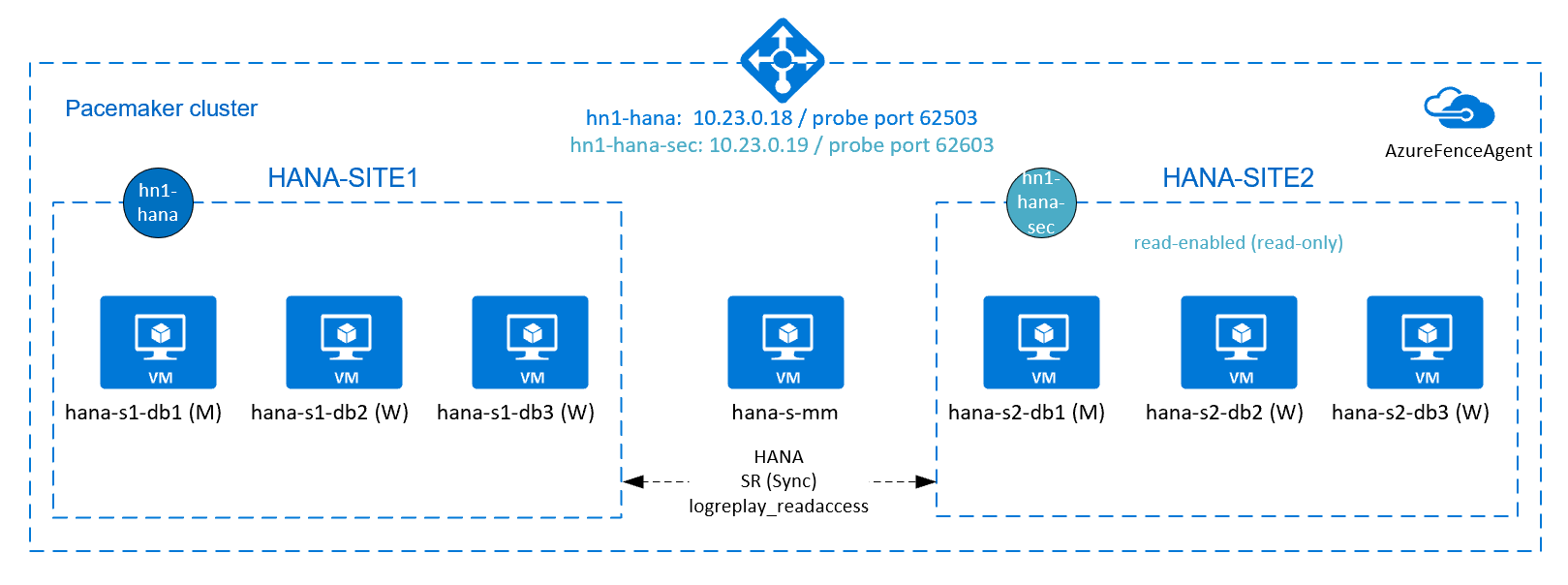
Дополнительная настройка в подсистеме балансировки нагрузки Azure для активных и доступных для чтения настроек
Чтобы продолжить подготовку второго виртуального IP-адреса, убедитесь, что вы настроили Azure Load Balancer, как описано в разделе "Настройка Azure Load Balancer".
Для стандартной подсистемы балансировки нагрузки выполните следующие дополнительные действия в той же подсистеме балансировки нагрузки, которая была создана в предыдущем разделе:
Создайте второй пул внешних IP-адресов:
- Откройте подсистему балансировки нагрузки, выберите пул интерфейсных IP-адресов и щелкните Добавить.
- Введите имя нового пула интерфейсных IP-адресов (например, hana-frontend).
- Для параметра Назначение выберите значение Статический и введите IP-адрес (например, 10.23.0.19).
- Нажмите ОК.
- Когда пул интерфейсных IP-адресов будет создан, запишите его IP-адрес.
Создайте зонд работоспособности.
- Откройте подсистему балансировки нагрузки, выберите Зонды работоспособности и щелкните Добавить.
- Введите имя нового зонда работоспособности (например, hana-secondaryhp).
- Выберите протокол TCP и порт 62603. Сохраните значение "5" для параметра Интервал и значение "2" для параметра Порог состояния неработоспособности.
- Нажмите ОК.
Теперь создайте правила балансировки нагрузки.
- Откройте подсистему балансировки нагрузки, выберите Правила балансировки нагрузки щелкните Добавить.
- Введите имя нового правила балансировки нагрузки (например, hana-secondarylb).
- Выберите интерфейсный пул IP-адресов, серверный пул и зонд работоспособности, который вы создали ранее (например, hana-secondaryIP, hana-backend и hana-secondaryhp).
- Выберите Порты высокой доступности.
- Не забудьте включить плавающий IP-адрес.
- Нажмите ОК.
Настройка репликации системы (Active/Read) с поддержкой HANA
Действия по настройке репликации системы HANA описаны в разделе Настройка репликации системы в SAP HANA 2.0. При развертывании вторичного сценария с поддержкой чтения во время настройки репликации системы на втором узле выполните следующую команду от имени пользователя hanasidadm:
sapcontrol -nr 03 -function StopWait 600 10
hdbnsutil -sr_register --remoteHost=hana-s1-db1 --remoteInstance=03 --replicationMode=sync --name=HANA_S2 --operationMode=logreplay_readaccess
Добавление дополнительного ресурса виртуального IP-адреса для установки с активной или доступной для чтения конфигурацией
Второй виртуальный IP-адрес и дополнительные ограничения можно настроить с помощью следующих команд. Если вторичный экземпляр не работает, вторичный виртуальный IP-адрес будет переключен на первичный.
pcs property set maintenance-mode=true
pcs resource create secvip_HN1_03 ocf:heartbeat:IPaddr2 ip="10.23.0.19"
pcs resource create secnc_HN1_03 ocf:heartbeat:azure-lb port=62603
pcs resource group add g_secip_HN1_03 secnc_HN1_03 secvip_HN1_03
# RHEL 8.x:
pcs constraint location g_ip_HN1_03 rule score=500 role=master hana_hn1_roles eq "master1:master:worker:master" and hana_hn1_clone_state eq PROMOTED
pcs constraint location g_secip_HN1_03 rule score=50 hana_hn1_roles eq 'master1:master:worker:master'
pcs constraint order promote SAPHana_HN1_HDB03-clone then start g_ip_HN1_03
pcs constraint order start g_ip_HN1_03 then start g_secip_HN1_03
pcs constraint colocation add g_secip_HN1_03 with Slave SAPHana_HN1_HDB03-clone 5
# RHEL 7.x:
pcs constraint location g_ip_HN1_03 rule score=500 role=master hana_hn1_roles eq "master1:master:worker:master" and hana_hn1_clone_state eq PROMOTED
pcs constraint location g_secip_HN1_03 rule score=50 hana_hn1_roles eq 'master1:master:worker:master'
pcs constraint order promote msl_SAPHana_HN1_HDB03 then start g_ip_HN1_03
pcs constraint order start g_ip_HN1_03 then start g_secip_HN1_03
pcs constraint colocation add g_secip_HN1_03 with Slave msl_SAPHana_HN1_HDB03 5
pcs property set maintenance-mode=false
Убедитесь, что кластер находится в состоянии ok и все ресурсы запущены. Второй виртуальный IP-адрес будет выполняться на вторичном сайте вместе с дополнительным ресурсом SAP HANA.
# Example output from crm_mon
#Online: [ hana-s-mm hana-s1-db1 hana-s1-db2 hana-s1-db3 hana-s2-db1 hana-s2-db2 hana-s2-db3 ]
#
#Active resources:
#
#rsc_st_azure (stonith:fence_azure_arm): Started hana-s-mm
#Clone Set: fs_hana_shared_s1-clone [fs_hana_shared_s1]
# Started: [ hana--s1-db1 hana-s1-db2 hana-s1-db3 ]
#Clone Set: fs_hana_shared_s2-clone [fs_hana_shared_s2]
# Started: [ hana-s2-db1 hana-s2-db2 hana-s2-db3 ]
#Clone Set: hana_nfs_s1_active-clone [hana_nfs_s1_active]
# Started: [ hana-s1-db1 hana-s1-db2 hana-s1-db3 ]
#Clone Set: hana_nfs_s2_active-clone [hana_nfs_s2_active]
# Started: [ hana-s2-db1 hana-s2-db2 hana-s2-db3 ]
#Clone Set: SAPHanaTopology_HN1_HDB03-clone [SAPHanaTopology_HN1_HDB03]
# Started: [ hana-s1-db1 hana-s1-db2 hana-s1-db3 hana-s2-db1 hana-s2-db2 hana-s2-db3 ]
#Master/Slave Set: msl_SAPHana_HN1_HDB03 [SAPHana_HN1_HDB03]
# Masters: [ hana-s1-db1 ]
# Slaves: [ hana-s1-db2 hana-s1-db3 hana-s2-db1 hana-s2-db2 hana-s2-db3 ]
#Resource Group: g_ip_HN1_03
# nc_HN1_03 (ocf::heartbeat:azure-lb): Started hana-s1-db1
# vip_HN1_03 (ocf::heartbeat:IPaddr2): Started hana-s1-db1
#Resource Group: g_secip_HN1_03
# secnc_HN1_03 (ocf::heartbeat:azure-lb): Started hana-s2-db1
# secvip_HN1_03 (ocf::heartbeat:IPaddr2): Started hana-s2-db1
В следующем разделе можно найти типичный набор тестов отработки отказа для выполнения.
При тестировании кластера HANA, настроенного с помощью вторичного сервера с поддержкой чтения, учитывайте следующее поведение второго виртуального IP-адреса:
При переносе ресурса кластера SAPHANA_HN1_HDB03 на дополнительный сайт (S2), второй виртуальный IP-адрес будет перемещен на другой сайт hana-s1-db1. Если вы настроили
AUTOMATED_REGISTER="false", а репликация системы HANA не зарегистрирована автоматически, второй виртуальный IP-адрес будет выполняться в hana-s2-db1.При тестировании сбоя сервера второй виртуальный IP-ресурс (secip_HN1_03) и ресурс порта подсистемы балансировки нагрузки Azure (secnc_HN1_03) будут выполняться на основном сервере вместе с основными ресурсами виртуального IP-адреса. Пока сервер-получатель не работает, приложения, подключенные к базе данных HANA в режиме Read, будут подключаться к первичной базе данных HANA. Это поведение является ожидаемым. Это позволяет приложениям, подключенным к базе данных HANA с поддержкой чтения, работать в ситуации, когда сервер-получатель недоступен.
Во время отработки отказа и отката существующие подключения для приложений, использующие второй виртуальный IP-адрес для подключения к базе данных HANA, могут быть прерваны.
Тестовая отработка отказа SAP HANA
Перед началом теста проверьте состояние репликации кластера и системы SAP HANA.
Убедитесь в отсутствии действий с ошибками кластера.
#Verify that there are no failed cluster actions pcs status # Example #Stack: corosync #Current DC: hana-s-mm (version 1.1.19-8.el7_6.5-c3c624ea3d) - partition with quorum #Last updated: Thu Sep 24 06:00:20 2020 #Last change: Thu Sep 24 05:59:17 2020 by root via crm_attribute on hana-s1-db1 # #7 nodes configured #45 resources configured # #Online: [ hana-s-mm hana-s1-db1 hana-s1-db2 hana-s1-db3 hana-s2-db1 hana-s2-db2 hana-s2-db3 ] # #Active resources: # #rsc_st_azure (stonith:fence_azure_arm): Started hana-s-mm #Clone Set: fs_hana_shared_s1-clone [fs_hana_shared_s1] # Started: [ hana--s1-db1 hana-s1-db2 hana-s1-db3 ] #Clone Set: fs_hana_shared_s2-clone [fs_hana_shared_s2] # Started: [ hana-s2-db1 hana-s2-db2 hana-s2-db3 ] #Clone Set: hana_nfs_s1_active-clone [hana_nfs_s1_active] # Started: [ hana-s1-db1 hana-s1-db2 hana-s1-db3 ] #Clone Set: hana_nfs_s2_active-clone [hana_nfs_s2_active] # Started: [ hana-s2-db1 hana-s2-db2 hana-s2-db3 ] #Clone Set: SAPHanaTopology_HN1_HDB03-clone [SAPHanaTopology_HN1_HDB03] # Started: [ hana-s1-db1 hana-s1-db2 hana-s1-db3 hana-s2-db1 hana-s2-db2 hana-s2-db3 ] #Master/Slave Set: msl_SAPHana_HN1_HDB03 [SAPHana_HN1_HDB03] # Masters: [ hana-s1-db1 ] # Slaves: [ hana-s1-db2 hana-s1-db3 hana-s2-db1 hana-s2-db2 hana-s2-db3 ] #Resource Group: g_ip_HN1_03 # nc_HN1_03 (ocf::heartbeat:azure-lb): Started hana-s1-db1 # vip_HN1_03 (ocf::heartbeat:IPaddr2): Started hana-s1-db1Проверьте, синхронизируется ли репликация системы SAP HANA.
# Verify HANA HSR is in sync sudo su - hn1adm -c "python /usr/sap/HN1/HDB03/exe/python_support/systemReplicationStatus.py" #| Database | Host | Port | Service Name | Volume ID | Site ID | Site Name | Secondary | Secondary| Secondary | Secondary | Secondary | Replication | Replication | Replication | #| | | | | | | | Host | Port | Site ID | Site Name | Active Status | Mode | Status | Status Details | #| -------- | ----------- | ----- | ------------ | --------- | ------- | --------- | ------------- | -------- | --------- | --------- | ------------- | ----------- | ----------- | -------------- | #| HN1 | hana-s1-db3 | 30303 | indexserver | 5 | 2 | HANA_S1 | hana-s2-db3 | 30303 | 1 | HANA_S2 | YES | SYNC | ACTIVE | | #| HN1 | hana-s1-db2 | 30303 | indexserver | 4 | 2 | HANA_S1 | hana-s2-db2 | 30303 | 1 | HANA_S2 | YES | SYNC | ACTIVE | | #| SYSTEMDB | hana-s1-db1 | 30301 | nameserver | 1 | 2 | HANA_S1 | hana-s2-db1 | 30301 | 1 | HANA_S2 | YES | SYNC | ACTIVE | | #| HN1 | hana-s1-db1 | 30307 | xsengine | 2 | 2 | HANA_S1 | hana-s2-db1 | 30307 | 1 | HANA_S2 | YES | SYNC | ACTIVE | | #| HN1 | hana-s1-db1 | 30303 | indexserver | 3 | 2 | HANA_S1 | hana-s2-db1 | 30303 | 1 | HANA_S2 | YES | SYNC | ACTIVE | | #status system replication site "1": ACTIVE #overall system replication status: ACTIVE #Local System Replication State #~~~~~~~~~~~~~~~~~~~~~~~~~~~~~~ #mode: PRIMARY #site id: 1 #site name: HANA_S1
Проверьте конфигурацию кластера на случай сбоя, когда узел теряет доступ к общей папке NFS (
/hana/shared).Агенты ресурсов SAP HANA зависят от двоичных файлов, хранящихся в
/hana/shared, для выполнения операций во время отработки отказа. В представленной конфигурации файловая система/hana/sharedподключена посредством NFS. Можно протестировать систему, создав временное правило брандмауэра для блокировки доступа к файловой системе/hana/shared, подключенной к NFS, на одной из виртуальных машин основного сайта. Таким образом можно проверить, выполнится ли отработка отказа кластера, если будет утрачен доступ к/hana/sharedна активном сайте репликации системы.Ожидаемый результат: при блокировке доступа к файловой системе
/hana/shared, подключенной к NFS, на одной из виртуальных машин основного сайта будет завершаться ошибкой операция мониторинга, которая выполняет операции чтения и записи в файловой системе, так как она не сможет получить доступ к файловой системе и будет активировать отработку отказа ресурса HANA. Такой же результат ожидается, когда узел HANA теряет доступ к общим папкам NFS.Состояние ресурсов кластера можно проверить, выполнив команду
crm_monилиpcs status. Состояние ресурсов перед запуском теста:# Output of crm_mon #7 nodes configured #45 resources configured #Online: [ hana-s-mm hana-s1-db1 hana-s1-db2 hana-s1-db3 hana-s2-db1 hana-s2-db2 hana-s2-db3 ] # #Active resources: #rsc_st_azure (stonith:fence_azure_arm): Started hana-s-mm # Clone Set: fs_hana_shared_s1-clone [fs_hana_shared_s1] # Started: [ hana-s1-db1 hana-s1-db2 hana-s1-db3 ] # Clone Set: fs_hana_shared_s2-clone [fs_hana_shared_s2] # Started: [ hana-s2-db1 hana-s2-db2 hana-s2-db3 ] # Clone Set: hana_nfs_s1_active-clone [hana_nfs_s1_active] # Started: [ hana-s1-db1 hana-s1-db2 hana-s1-db3 ] # Clone Set: hana_nfs_s2_active-clone [hana_nfs_s2_active] # Started: [ hana-s2-db1 hana-s2-db2 hana-s2-db3 ] # Clone Set: SAPHanaTopology_HN1_HDB03-clone [SAPHanaTopology_HN1_HDB03] # Started: [ hana-s1-db1 hana-s1-db2 hana-s1-db3 hana-s2-db1 hana-s2-db2 hana-s2-db3 ] # Master/Slave Set: msl_SAPHana_HN1_HDB03 [SAPHana_HN1_HDB03] # Masters: [ hana-s1-db1 ] # Slaves: [ hana-s1-db2 hana-s1-db3 hana-s2-db1 hana-s2-db2 hana-s2-db3 ] # Resource Group: g_ip_HN1_03 # nc_HN1_03 (ocf::heartbeat:azure-lb): Started hana-s1-db1 # vip_HN1_03 (ocf::heartbeat:IPaddr2): Started hana-s1-db1Чтобы сымитировать сбой для
/hana/shared, выполните следующие действия:- Если вы используете NFS в ANF, сначала подтвердите IP-адрес для тома ANF
/hana/sharedна основном сайте. Для этого можно выполнить командуdf -kh|grep /hana/shared. - При использовании NFS в Файлах Azure сначала определите IP-адрес частной конечной точки для учетной записи хранения.
Затем настройте временное правило брандмауэра, чтобы заблокировать доступ к IP-адресу файловой системы
/hana/shared, подключенной к NFS, выполнив следующую команду на одной из виртуальных машин основного сайта репликации системы HANA.В этом примере команда была выполнена в hana-s1-db1 для тома
/hana/sharedANF.iptables -A INPUT -s 10.23.1.7 -j DROP; iptables -A OUTPUT -d 10.23.1.7 -j DROPВиртуальная машина HANA, которая утратила доступ к
/hana/shared, должна быть перезапущена или остановлена, в зависимости от конфигурации кластера. Кластерные ресурсы в этом случае переносятся на другой сайт репликации системы HANA.Если кластер не запустился на виртуальной машине, которая была перезапущена, запустите его, выполнив следующие команды:
# Start the cluster pcs cluster startПосле запуска кластера файловая система
/hana/sharedбудет автоматически подключена. Если задать параметрAUTOMATED_REGISTER="false", то необходимо будет настроить репликацию системы SAP HANA на дополнительном сайте. В этом случае можно выполнить приведенные ниже команды, чтобы перенастроить сайт SAP HANA как дополнительный.# Execute on the secondary su - hn1adm # Make sure HANA is not running on the secondary site. If it is started, stop HANA sapcontrol -nr 03 -function StopWait 600 10 # Register the HANA secondary site hdbnsutil -sr_register --name=HANA_S1 --remoteHost=hana-s2-db1 --remoteInstance=03 --replicationMode=sync # Switch back to root and clean up failed resources pcs resource cleanup SAPHana_HN1_HDB03Состояние ресурсов после теста:
# Output of crm_mon #7 nodes configured #45 resources configured #Online: [ hana-s-mm hana-s1-db1 hana-s1-db2 hana-s1-db3 hana-s2-db1 hana-s2-db2 hana-s2-db3 ] #Active resources: #rsc_st_azure (stonith:fence_azure_arm): Started hana-s-mm # Clone Set: fs_hana_shared_s1-clone [fs_hana_shared_s1] # Started: [ hana-s1-db1 hana-s1-db2 hana-s1-db3 ] # Clone Set: fs_hana_shared_s2-clone [fs_hana_shared_s2] # Started: [ hana-s2-db1 hana-s2-db2 hana-s2-db3 ] # Clone Set: hana_nfs_s1_active-clone [hana_nfs_s1_active] # Started: [ hana-s1-db1 hana-s1-db2 hana-s1-db3 ] # Clone Set: hana_nfs_s2_active-clone [hana_nfs_s2_active] # Started: [ hana-s2-db1 hana-s2-db2 hana-s2-db3 ] # Clone Set: SAPHanaTopology_HN1_HDB03-clone [SAPHanaTopology_HN1_HDB03] # Started: [ hana-s1-db1 hana-s1-db2 hana-s1-db3 hana-s2-db1 hana-s2-db2 hana-s2-db3 ] # Master/Slave Set: msl_SAPHana_HN1_HDB03 [SAPHana_HN1_HDB03] # Masters: [ hana-s2-db1 ] # Slaves: [ hana-s1-db1 hana-s1-db2 hana-s1-db3 hana-s2-db2 hana-s2-db3 ] # Resource Group: g_ip_HN1_03 # nc_HN1_03 (ocf::heartbeat:azure-lb): Started hana-s2-db1 # vip_HN1_03 (ocf::heartbeat:IPaddr2): Started hana-s2-db1- Если вы используете NFS в ANF, сначала подтвердите IP-адрес для тома ANF
Рекомендуется тщательно проверить конфигурацию кластера SAP HANA, также выполнив тесты, описанные в разделе о высокой доступности для SAP HANA на виртуальных машинах Azure в RHEL.
Следующие шаги
- Планирование и реализация виртуальных машин Azure для SAP
- Развертывание виртуальных машин Azure для SAP NetWeaver
- SAP NetWeaver на виртуальных машинах Azure. Руководство по развертыванию СУБД SQL Server
- Тома NFS версии 4.1 в Azure NetApp Files для SAP HANA
- Чтобы узнать больше об обеспечении высокого уровня доступности и планировании аварийного восстановления SAP HANA на виртуальных машинах Azure, ознакомьтесь со статьей Высокий уровень доступности SAP HANA на виртуальных машинах Azure.